
Oscar editor помилки. «Не вдається знайти вказаний об'єкт. Line: 0 »,« the system can not locate the object specified. line: 0 ». Просте лікування помилок Oscar editor.
На мою думку, всі стикалися з такою проблемою в оскар, як «не вдається знайти вказаний об'єкт. Line: 0 »,« the system can not locate the object specified. line: 0 »
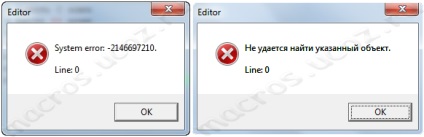
Поспішу вас порадувати, всі вони давно відомі і вирішуються за все в пару дій. Тому проблем з їх усуненням у нас не виникне.
перейменування Макро.amc
Мабуть, самий надійний і простий спосіб, це просте перейменування стандартного файлу, який знаходиться в директорії оскара.
Знаходиться наш заповітний файл Макро.amc, як уже говорилося, в директорії програми оскар. Найкраще зробити так. На ярлику нашого оскара натиснути ПКМ. Далі вибрати "Розташування файлу" (це для WIN 7)
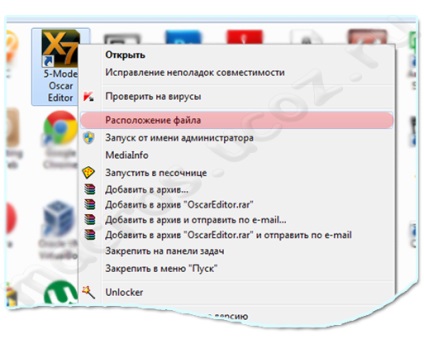
У нас відкривається директорія з програмою Oscar. Приблизний шлях буде приблизно як на скріншоті. Тепер в цій директорії нам необхідно знайти файл Макро.amc (можете скопіювати звідси або ж ввести російськими буквами ім'я "Макро")
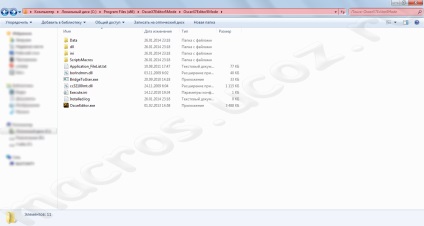
Скориставшись пошуком по папці у нас вийде ось такий результат
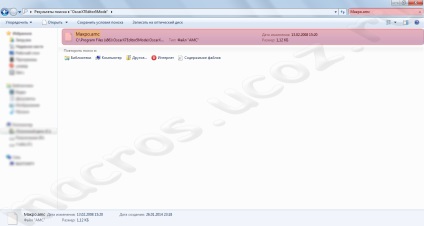
Натискаємо знову ПКМ і вибираємо "Розташування файлу"
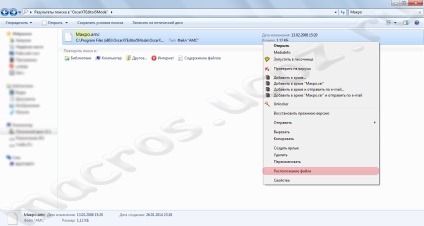
Після натискання, ми потрапляємо саме в ту директорію, де знаходиться наш необхідний файл
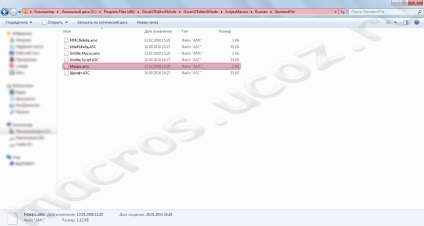
Тепер копіюємо наш файл і вставляємо його в цю ж папку, маємо отримати так
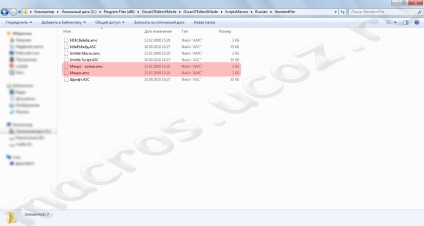
Далі перейменовуємо "Макро - копія.amc" в "Макрос.amc" (на кінці ставимо російську букву С)
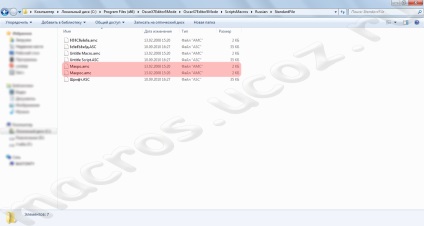
Це найнадійніший спосіб, який можна сміливо використовувати не лякаючись за свої настройки програми.
Редагування файлу Russian.txt
У цьому способі ми будемо редагувати файл Russian.txt за допомогою блокнота. Тому створіть резервну копію даного файлу, щоб уникнути різних непорозумінь.
Нам необхідно знайти файл точно також як і вище, тільки не "Макро.amc", а "Russian.txt"
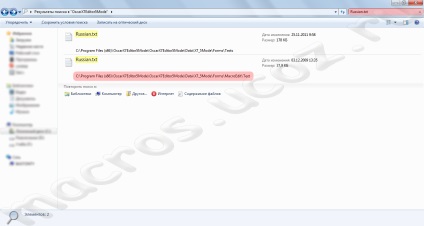
Зверніть увагу, нам потрібен той файл, який знаходиться в C: # 92; Program Files (x86) # 92; OscarX7Editor5Mode # 92; OscarX7Editor5Mode # 92; Data # 92; X7_5Mode # 92; Forms # 92; MacroEdit # 92; Text
Відкриваємо його за допомогою блокнота. Натисканням клавіш Ctrl + F викликаємо пошук і шукаємо таку строчку: NullScript.
Міняємо два рядки NullScript. NullMacro на NullScript = Untitle Script і NullMacro = Untitle Macro відповідно. В результаті у нас повинно вийти так
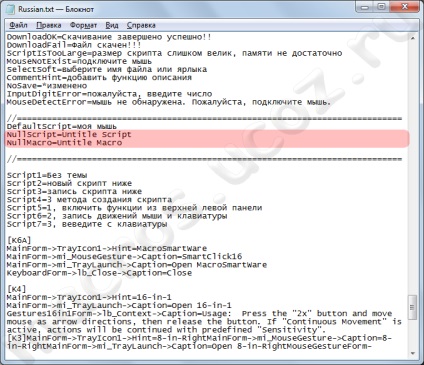
Тепер закриваємо блокнот і погоджуємося на збереження. Тепер ваш оскар так само буде зберігати і завантажувати макроси.